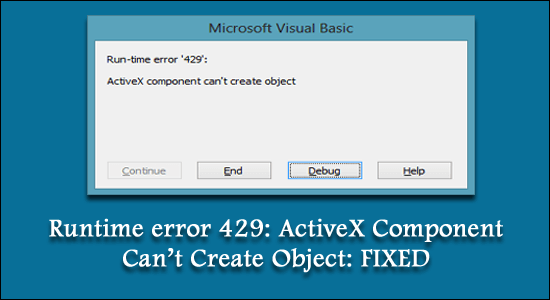
Ta itu med Runtime error 429 och försök sedan omregistrera den berörda applikationen för många av felet.
Tja, Runtime error 429 orsakas av ActiveX-komponenterna och kallas därför även ActiveX error 429 .
Felet ses ofta av Windows 10-användare. Detta är dock inte begränsat till Windows 10-användare, tidigare rapporterade Windows 8-användarna också felet.
"Run-time error '429': ActiveX-komponenten kan inte skapa objekt."
Så idag i den här artikeln är jag här med alla möjliga lösningar som fungerade för många användare för att bli av med felkoden 429 i Windows 10.
Men innan vi hoppar direkt till korrigeringarna, låt oss lära oss mer om felet.
Vad är Runtime Error 429: ActiveX-komponenten kan inte skapa objekt?
Run -time error 429 kan också kallas Visual Basic eller ActiveX error . Och felet ses ofta när du skapar MS Office eller andra appar som använder Visual Basic.
Och därför ses ofta med kontorsapplikationer som Excel, Access, Outlook och MS Word med automatiska Visual Basic-sekvensskript.
Främst visas fel 429 när COM (Component Object Model) inte kan skapa det efterfrågade Automation-objektet och på grund av detta Automation-objekt är som ett resultat inte tillgängligt för Visual Basic.
Med enkla ord när programvaran försöker komma åt skadade filer på grund av olika anledningar som
- Skadade filer,
- Registerposter korruption
- Tar bort OS-filerna av misstag
- Eller den ofullständiga installationen av programvaran eller systemfilerna
Så, om du också kämpar med Runtime error 429: ActiveX-komponenten kan inte skapa ett objekt, följ sedan korrigeringarna som ges i enlighet med detta.
Hur fixar jag Run-time ActiveX Error 429?
Innehållsförteckning
Lösning 1 – Reparera skadade systemfiler
De korrupta eller skadade systemfilerna är en av orsakerna bakom runtime-felet. Reparation av Windows-systemfiler kan hjälpa dig att fixa runtime error 429 . Följ stegen för att åtgärda felkoden 429:
- Klicka på Windows + R -ikonen och i rutan Kör > skriv CMD > klicka på OK
- Öppna kommandotolken , högerklicka och välj alternativet kör som administratör
- När kommandotolksfönstret öppnas, skriv sfc/scannow och enter
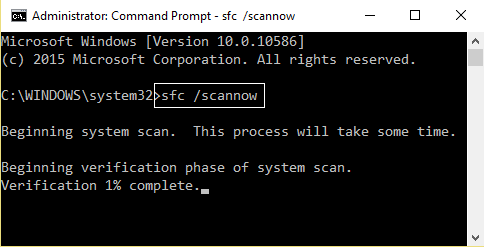
- Vänta tills kommandot körs och slutför skanningsprocessen
- Efter det starta om din PC
När systemfilerna har reparerats, starta valfritt program bara för att kontrollera om du stöter på felkoden 429 eller inte.
Lösning 2 – Omregistrera den berörda filen
Om du får medan du kör en viss .OCX- eller .DLL-fil , är det uppenbart att den specifika filen inte är korrekt registrerad i registret.
Om detta är villkoret kan du hantera Run-time error 429 genom att registrera den angivna filen korrekt i registerdatabasen .
Med hjälp av en kommandotolk kan man enkelt omregistrera den önskade filen, följ nedanstående steg noggrant för att utföra denna uppgift:
- Först och främst måste du avsluta alla program eller stänga dem
- Klicka på Windows Start-knappen och skriv CMD i sökrutan och tryck på RETUR
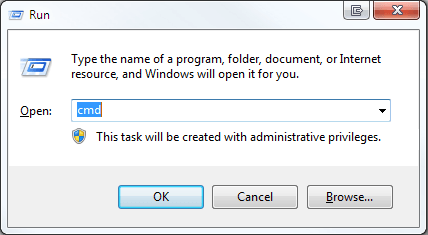
- Efter att ha öppnat kommandotolksfönstret måste du nu skriva kommandot Regsvr32 och trycka på Enter.
Se nedanstående exempel:
OM OCX-filnamnet är vbalexpbar6.ocx måste du skriva
regsvr32 vbalexpbar6.ocx
Och tryck sedan på Enter för att köra kommandot.
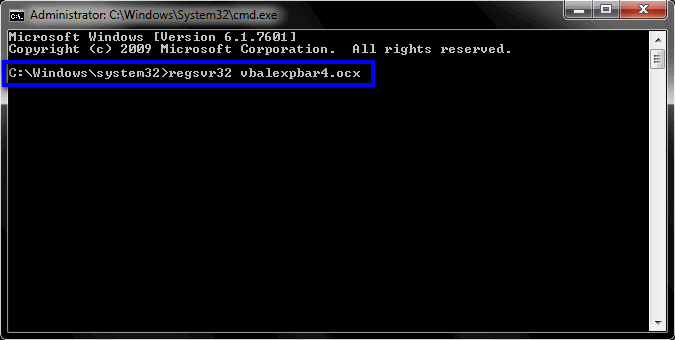
- Efter att ha kört det givna kommandot, stäng nu kommandotolken. Skriv EXIT och tryck sedan på ENTER .
Kontrollera efter ActiveX-runtime error 429 och du kommer att se att felet inte längre visas och är åtgärdat.
Lösning 3 – Omregistrera DAO350.dll-filen
DAO350.dll är en av Microsoft Office-filerna som kan vara orsaken bakom ActiveX- felet 429 i Windows 10, 8 och 7.
Om filen DAO350.dll saknas eller blir korrupt vägrar den programmet att köras korrekt. För att bli av med det här problemet måste du registrera om filen genom att följa stegen nedan:
- Klicka på Windows Start-knappen och tryck på dialogrutan Kör
- Skriv regsvr.exe C:\progra~1\common~1\micros~1\dao\dao350.dll i dialogrutan Kör
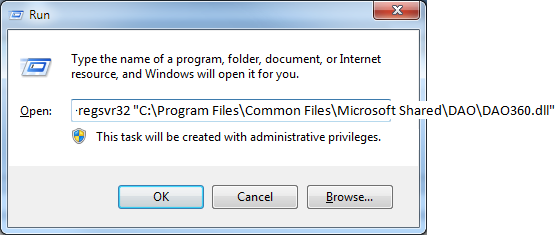
- Klicka på OK- knappen för att avsluta!
Du kan hitta filen DAO350.dll från systemet där MS Office-programmet fungerar korrekt.
Lösning 4 – Kör en antivirusskanning
Ibland infekterar virus och annan skadlig skadlig programvara filen och korrumperar dem.
Run -time error 429 kan uppstå på grund av en virusinfektion. Så använd antivirusprogrammet från tredje part för att bli av med virusattacken. Prova Spyhunter , detta är bara genom att skanna när du har upptäckt och tagit bort hela virus eller skadlig programvara från Windows 10.
Skaffa Spyhunter för att ta bort virus eller skadlig programvara från PC
Lösning 5 – Internet Explorer-inställningar
Felaktiga inställningar i Internet Explorer kan också bjuda in runtime error 429 . Så, återställ Internet Explorer och lös DirectX runtime-felet. Följ stegen nedan för att bli av med felkod 429.
- Starta Internet Explorer (IE)
- Gå till fliken Verktyg och välj sedan Internetalternativ
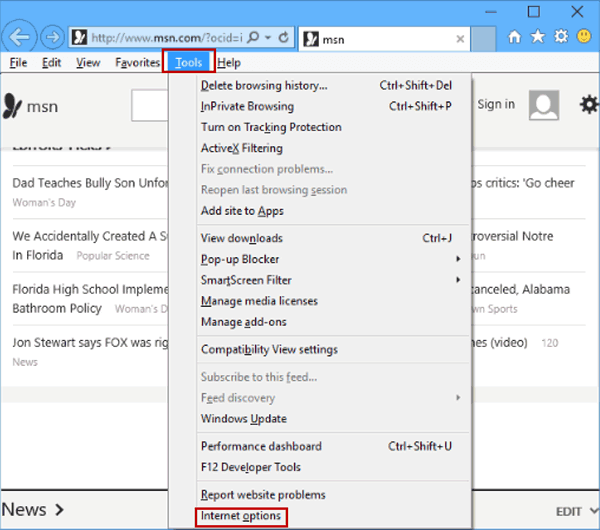
- Klicka på Återställ- knappen och bekräfta ändringarna
- Stäng webbläsaren och starta om den
Efter att du har startat om och ändrat inställningarna i Internet Explorer, försök att öppna den igen och kontrollera efter körtidsfelet, oavsett om det visas eller inte.
Lösning 6 – Uppdatera DirectX
En föråldrad version av DirectX kan också orsaka Runtime Error 429 i Windows 8, 8.1 eller Windows 10-system. Det är en viktig del, och bör uppdateras, följ därför stegen för att uppdatera versionen för att bli av med detta fel:
- Ladda ner DirectX från Microsofts officiella webbplatser.
- Dubbelklicka på installationsfilen och starta installationen
- Tryck på Jag accepterar avtalet efter detta tryck på nästa knapp
- Tryck på Slutför när installationsprocessen är klar
- Starta om ditt operativsystem.
När du har uppdaterat DirectX, försök att köra vissa program och se om runtime-felkoden 429 försvann från din Windows 10/8 eller inte.
Lösning 7 – Installera Windows-skriptet på rätt sätt
WSF eller Windows Script File används av Microsoft Windows Script Host. Den här filen spelar en viktig roll för att blanda skriptspråk.
Om Windows Script-installationen eller avinstallationen inte görs korrekt kan det utlösa " Run-time error '429': ActiveX-komponenten kan inte skapa objektet ".
Därför föreslås det att du installerar Windows-skriptet korrekt och efter installationen kontrollerar du om det finns fel.
Enkelt, följ nedanstående steg för att göra denna uppgift:
- Först och främst måste du ladda ner Windows-skriptet från Microsofts officiella webbplats.
- Efter att ha laddat ner Windows Script-filen måste du nu köra och installera denna.
- Dubbelklicka på filen scripten.exe för att installera den
- Var försiktig under installationsprocessen, om något fel uppstår under installationsprocessen bör du ladda ner den färska filen igen från Microsoft och försöka installera den.
Att installera Windows-skriptet korrekt i ditt Windows-operativsystem kommer definitivt att lösa felet.
Lösning 8 – Uppdatera Windows med de senaste uppdateringarna
Detta är en av de viktiga metoderna för att bli av med olika Windows-systemfel. Som vi vet att Microsoft lanserar flera uppdateringar och patchar för att hantera flera säkerhetshål, buggar och förbättra systemets prestanda.
Det är därför det rekommenderas att aldrig undvika tillgängliga uppdateringar och installera dem så snart som möjligt:
Följ stegen nedan för att uppdatera Windows
- Gå till Inställningar
- Klicka på Ändra PC-inställningar
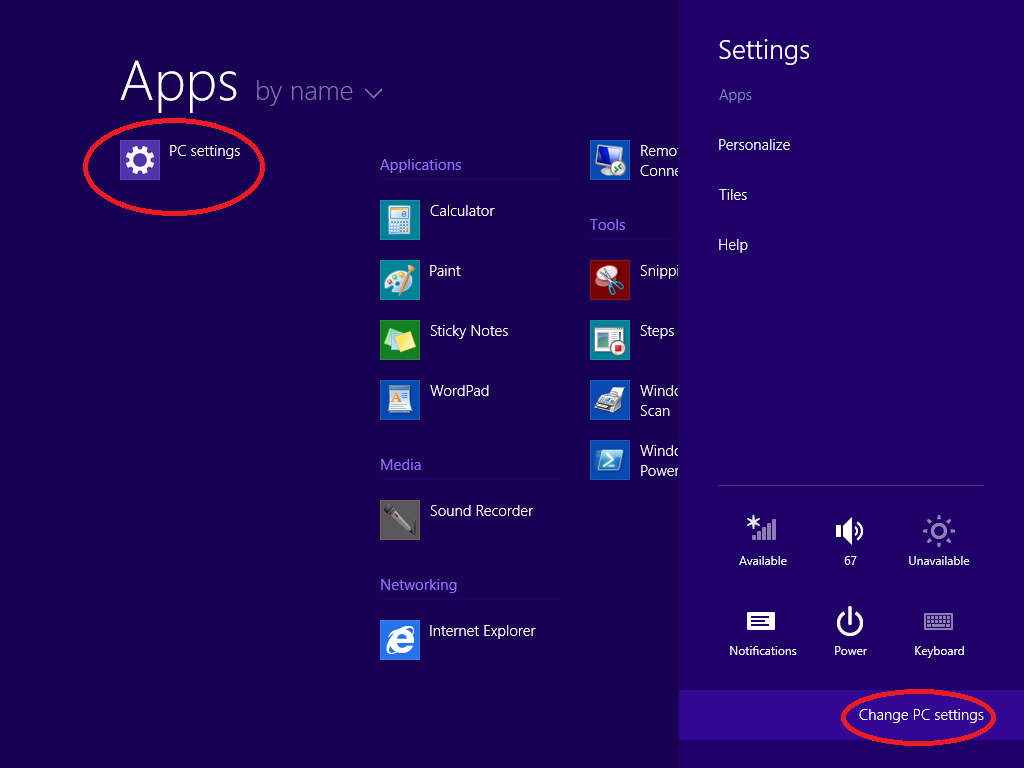
- Klicka på Windows Update längst ned i PC-inställningarna
- Klicka nu på knappen Sök efter uppdateringar .
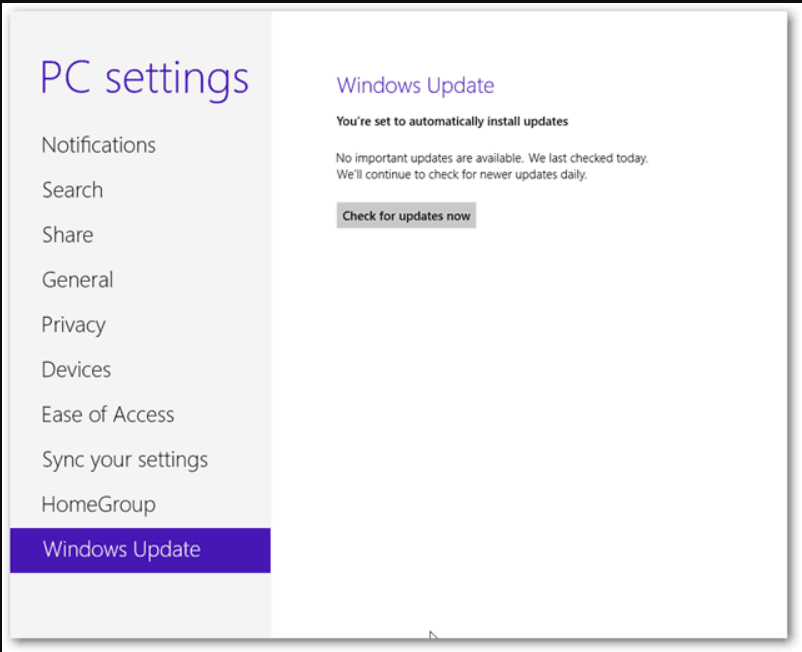
- Om du hittar några väntande uppdateringar trycker du på en nedladdningsknapp för att installera dem på din Windows.
Vänta ett tag för att hämta uppdateringarna och starta sedan om ditt Windows OS. När ditt system är redo med de senaste uppdateringarna kommer Runtime Error 429 ActiveX inte längre att visas.
Lösning 9 – Utför systemåterställning
Om ingen av de ovan angivna lösningarna fungerar för dig att fixa ActiveX-felet kan återställning av Windows hjälpa dig att åtgärda felet.
Att återställa Windows till sin tidigare version löser olika fel. Om du vill återställa ditt system, följ nedanstående steg noggrant.
- Klicka på Windows-knappen och gå till sökalternativet
- Sök efter kontrollpanelen och öppna den
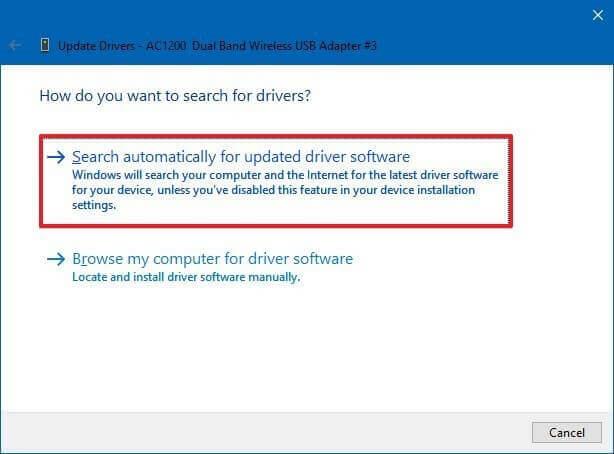
- Sök efter återställningen i kontrollpanelfönstret igen och tryck eller klicka på Återställning
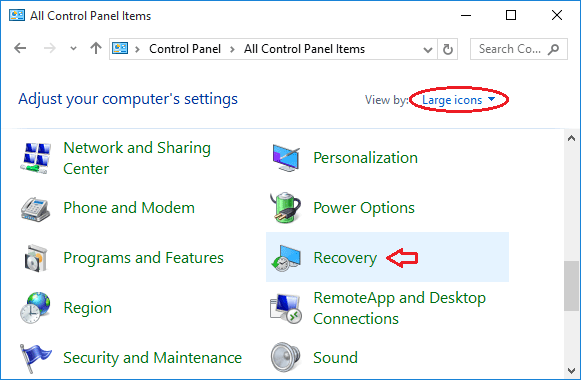
- Till sist, tryck eller klicka på Öppna systemåterställning och klicka på Nästa
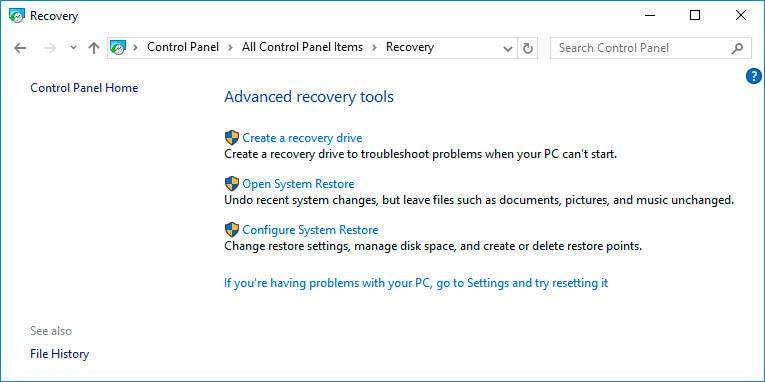
- Välj en återställningspunkt på ditt system
- Bekräfta återställningspunkten och klicka på Slutför
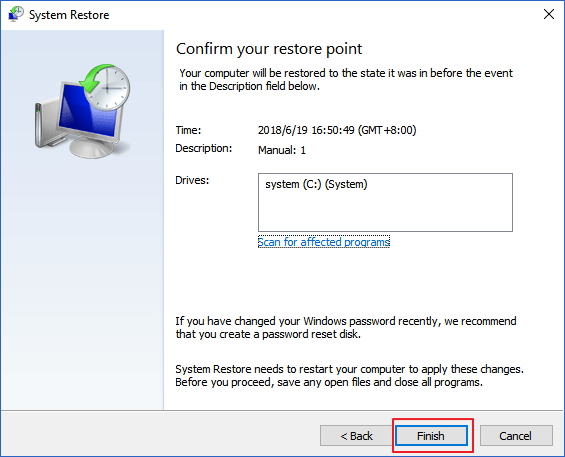
Systemet kommer att starta återställningsprocessen. När ditt Windows-system har återställts till sitt tidigare tillstånd, försök att starta valfri app eller program för att se om runtime error 429 visas eller inte.
Vanliga frågor: Lär dig mer om Runtime Error 429
1. Vad orsakar Runtime Error 429?
Felkod 429 visas när programvaran försöker komma åt de skadade filerna, ofullständig installation, raderade operativsystemfiler och skadat register, du kan enkelt fixa detta fel genom att reparera filerna.
2. Hur fixar jag Run-time ActiveX Error 429?
Följ korrigeringarna för att fixa körtidsfel '429': ActiveX-komponenten kan inte skapa objektet, fel:
- Utför en SFC-skanning
- Uppdatera Windows 10
- Installera Windows-skriptet korrekt
- Omregistrera den viktiga filen på rätt sätt
- Utför systemåterställning
Rekommenderad lösning - Gör din Windows-dator felfri
Windows operativsystem är alltid omgivet av fel och buggar. Vissa av felen löses manuellt och andra inte. För att lösa alla Windows-fel och göra systemet felfritt prova därför PC Repair Tool .
Detta är ett mycket avancerat reparationsverktyg som kommer att upptäcka alla interna fel som DLL, uppdateringsfel, register, BSOD, webbläsarproblem, programfel och andra och fixar dem automatiskt.
Du kan också reparera dina systemfiler, ta bort virus med det här verktyget. Det enda du behöver göra är att ladda ner det och skanna hela ditt system. Den är kompatibel med alla Windows-versioner och förbättrar dessutom datorns prestanda.
Skaffa PC Repair Tool och gör din Windows-dator felfri
Slutsats
Tja, det handlar om allt. Här har jag listat de 9 bästa lösningarna som säkert kommer att fungera för att lösa ActiveX runtime error 429 från din Windows 10/8 utan krångel.
Nu är det din tur att tillämpa lösningarna efter varandra och se vilken som fungerar för dig för att lösa felet så att du enkelt kan köra alla appar eller program i ditt Windows utan att möta några fel.
Det förväntas att du gillade den här artikeln och det visar sig vara informativt för dig när du åtgärdar felet.
Lycka till..!

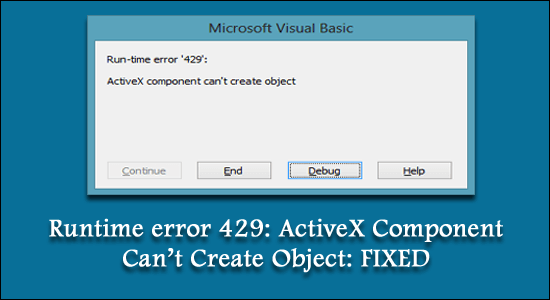
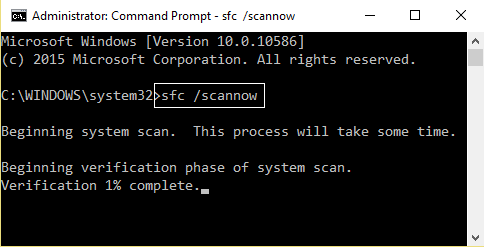
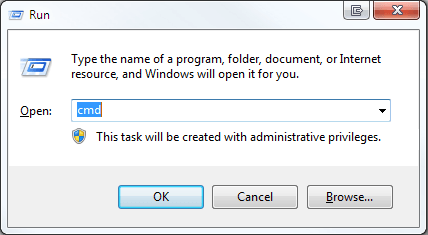
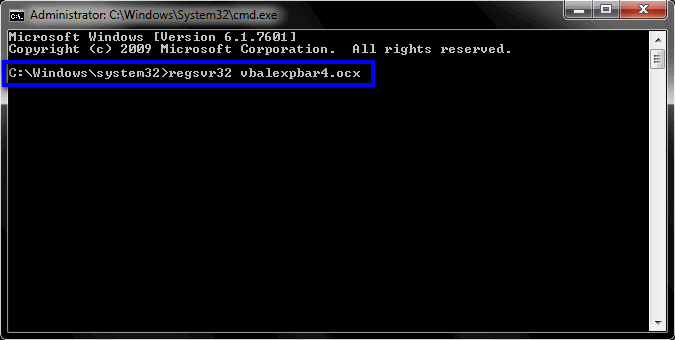
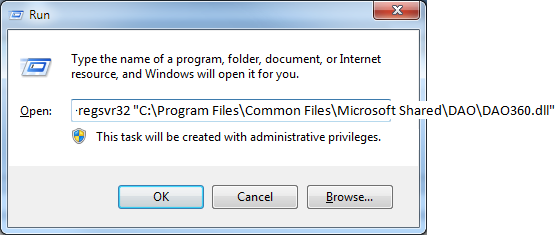
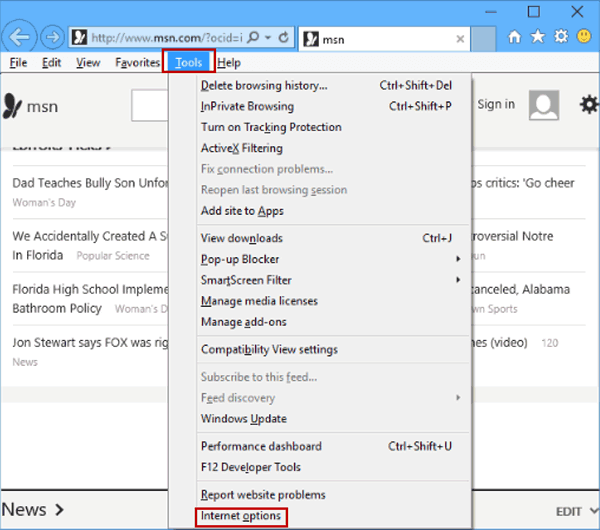
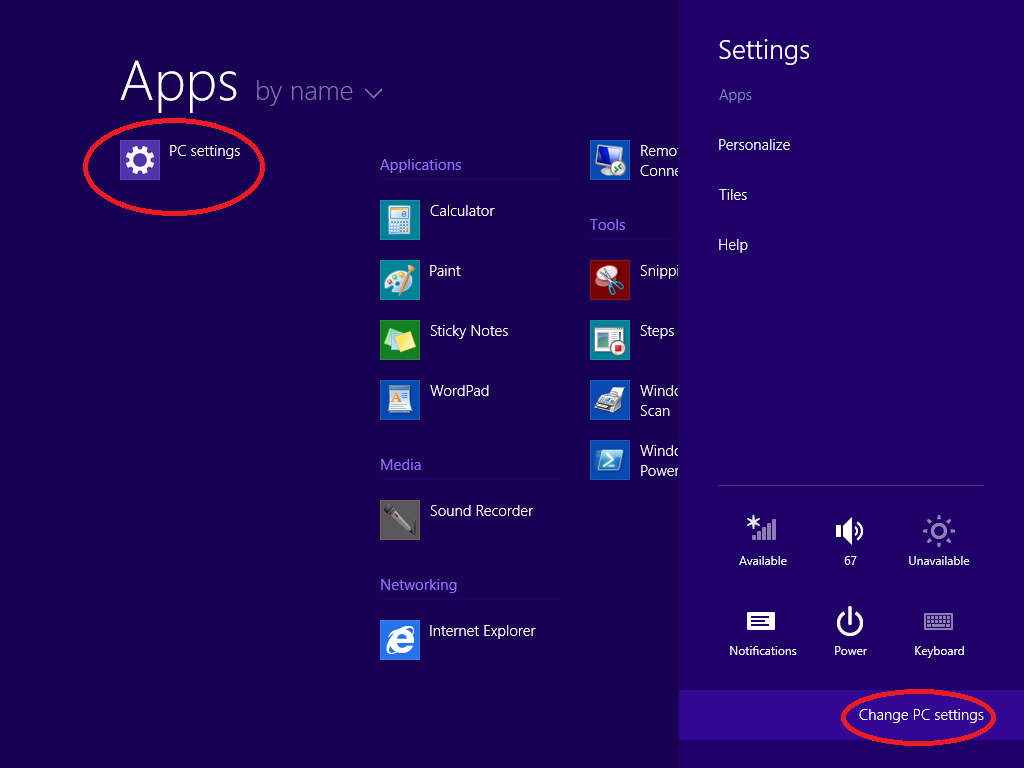
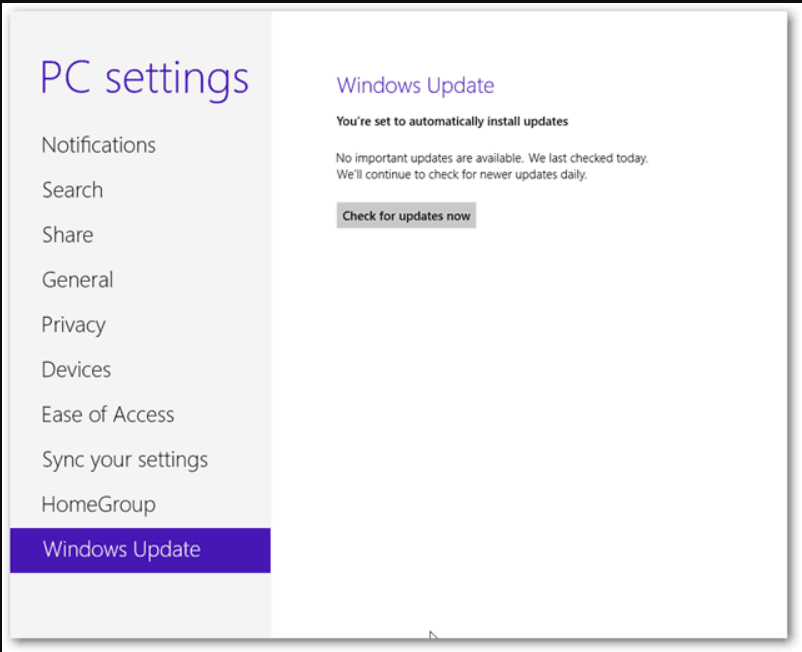
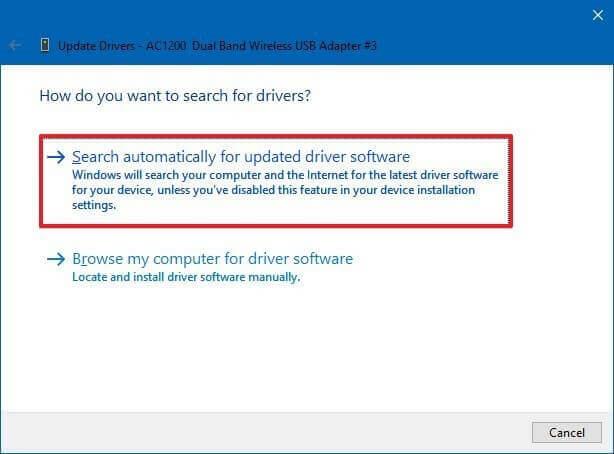
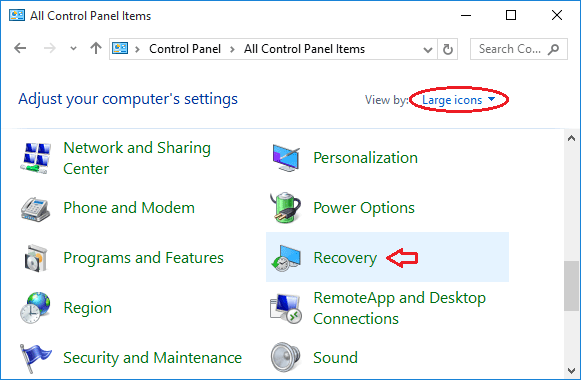
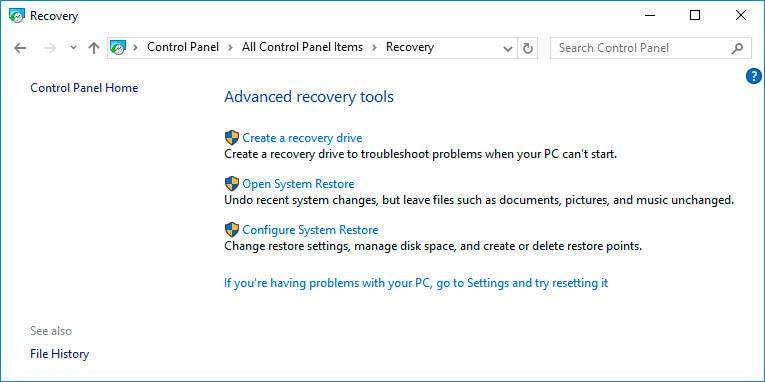
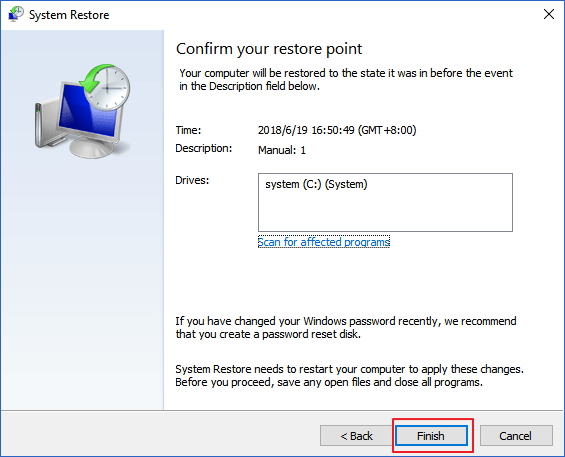



![[100% löst] Hur åtgärdar jag meddelandet Fel vid utskrift i Windows 10? [100% löst] Hur åtgärdar jag meddelandet Fel vid utskrift i Windows 10?](https://img2.luckytemplates.com/resources1/images2/image-9322-0408150406327.png)




![FIXAT: Skrivare i feltillstånd [HP, Canon, Epson, Zebra & Brother] FIXAT: Skrivare i feltillstånd [HP, Canon, Epson, Zebra & Brother]](https://img2.luckytemplates.com/resources1/images2/image-1874-0408150757336.png)